Pandas: วิธีใช้ groupby และ plot (พร้อมตัวอย่าง)
คุณสามารถใช้วิธีการต่อไปนี้เพื่อจัดกลุ่มและลงจุดด้วย Pandas DataFrame:
วิธีที่ 1: จัดกลุ่มตามและวาดหลายบรรทัดในเส้นทางเดียว
#define index column df. set_index ('day', inplace= True ) #group data by product and display sales as line chart df. groupby (' product ')[' sales ']. plot (legend= True )
วิธีที่ 2: จัดกลุ่มตามและวาดเส้นในแต่ละแผนย่อย
p.d. pivot_table ( df.reset_index (), index=' day ', columns=' product ', values=' sales ' ). plot (subplots= True )
ตัวอย่างต่อไปนี้แสดงวิธีการใช้แต่ละวิธีในทางปฏิบัติกับ Pandas DataFrame ต่อไปนี้:
import pandas as pd #createDataFrame df = pd. DataFrame ({' day ': [1, 2, 3, 4, 5, 1, 2, 3, 4, 5], ' product ': ['A', 'A', 'A', 'A', 'A', 'B', 'B', 'B', 'B', 'B'], ' sales ': [4, 7, 8, 12, 15, 8, 11, 14, 19, 20]}) #view DataFrame df day product sales 0 1 A 4 1 2 To 7 2 3 To 8 3 4 A 12 4 5 To 15 5 1 B 8 6 2 B 11 7 3 B 14 8 4 B 19 9 5 B 20
วิธีที่ 1: จัดกลุ่มตามและวาดหลายบรรทัดในเส้นทางเดียว
รหัสต่อไปนี้แสดงวิธีจัดกลุ่ม DataFrame ตามตัวแปร “ผลิตภัณฑ์” และลงจุด “ยอดขาย” ของผลิตภัณฑ์แต่ละรายการในแผนภูมิ:
#define index column df. set_index (' day ', inplace= True ) #group data by product and display sales as line chart df. groupby (' product ')[' sales ']. plot (legend= True )
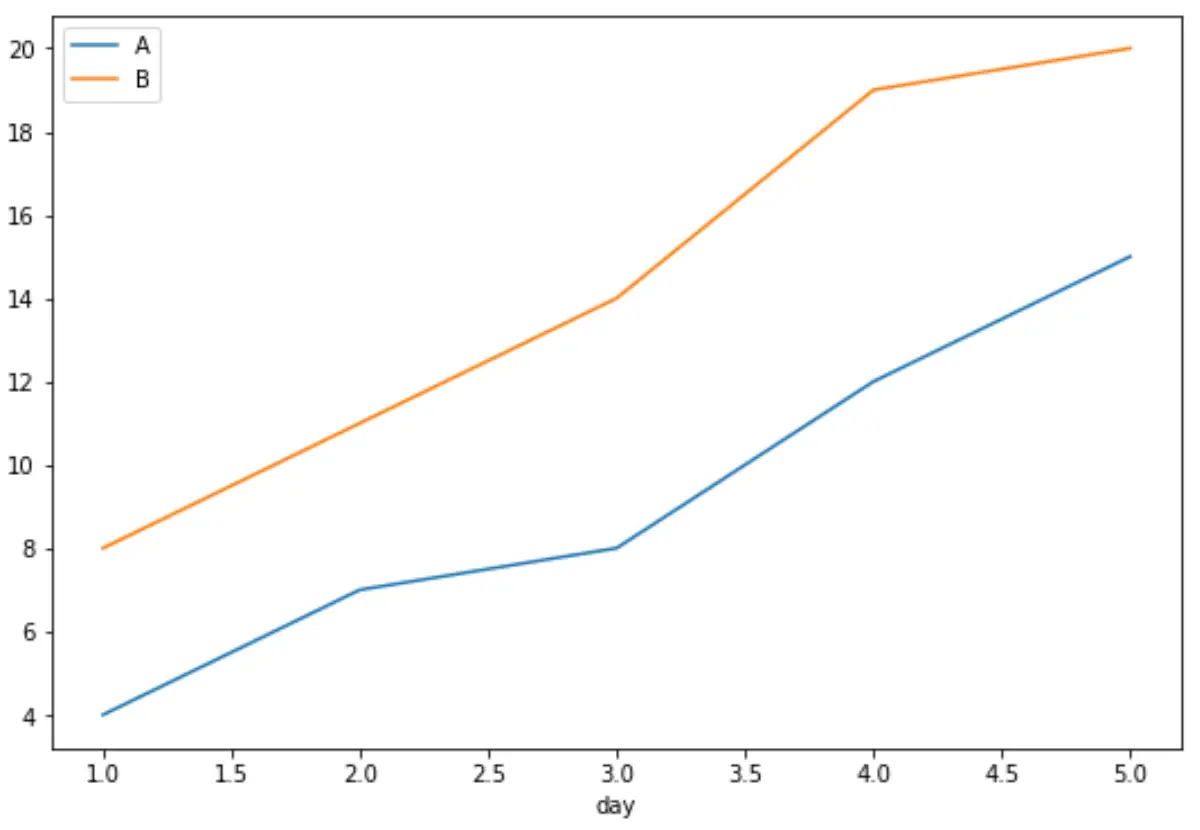
แกน x แสดงวัน แกน y แสดงยอดขาย และแต่ละแถวแสดงยอดขายของผลิตภัณฑ์แต่ละรายการ
วิธีที่ 2: จัดกลุ่มตามและวาดเส้นในแต่ละแผนย่อย
รหัสต่อไปนี้แสดงวิธีจัดกลุ่ม DataFrame ตามตัวแปร “ผลิตภัณฑ์” และลงจุด “ยอดขาย” ของผลิตภัณฑ์แต่ละรายการในแต่ละแผนย่อย:
p.d. pivot_table ( df.reset_index (), index=' day ', columns=' product ', values=' sales ' ). plot (subplots= True )
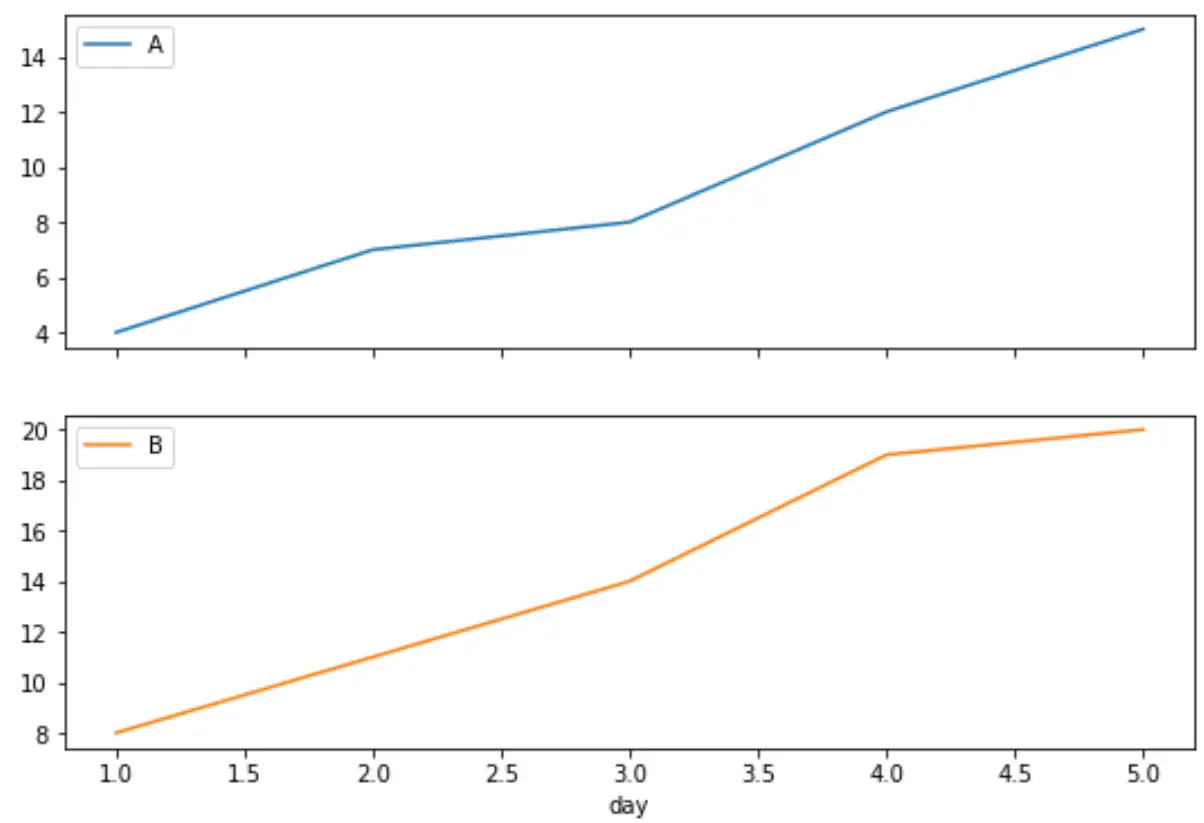
กราฟแรกแสดงยอดขายผลิตภัณฑ์ A และกราฟที่สองแสดงยอดขายผลิตภัณฑ์ B
โปรดทราบว่าเรายังสามารถใช้อาร์กิวเมนต์ เลย์เอาต์ เพื่อระบุเลย์เอาต์ของซับเทรซได้
ตัวอย่างเช่น เราสามารถระบุได้ว่าแผนย่อยอยู่ในตารางที่มีหนึ่งแถวและสองคอลัมน์:
p.d. pivot_table ( df.reset_index (), index=' day ', columns=' product ', values=' sales ' ). plot (subplots= True , layout=(1,2))
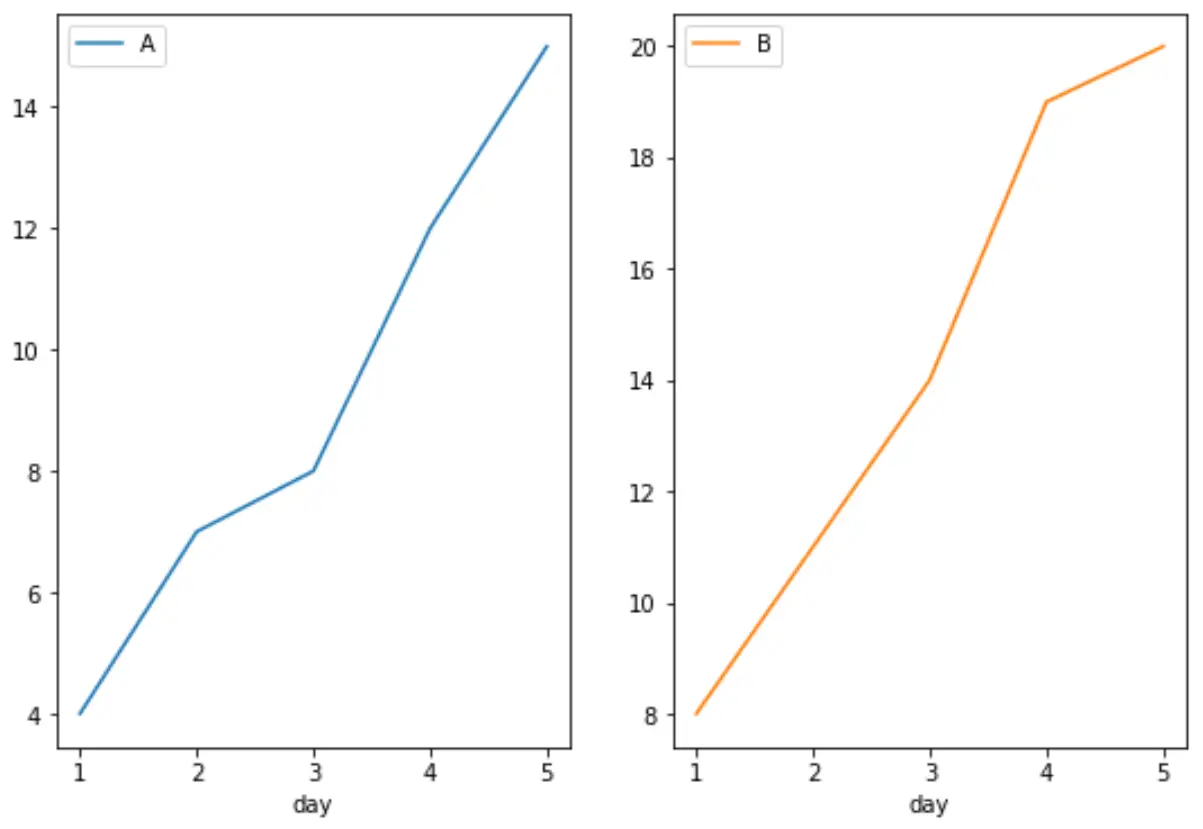
แหล่งข้อมูลเพิ่มเติม
บทช่วยสอนต่อไปนี้จะอธิบายวิธีสร้างการแสดงภาพทั่วไปอื่นๆ ในแพนด้า:
วิธีสร้าง boxplot จาก Pandas DataFrame
วิธีสร้างแผนภูมิวงกลมจาก Pandas DataFrame
วิธีสร้างฮิสโตแกรมจาก Pandas DataFrame